راهنمای انتقال مکالمات اپلیکیشن واتس اپ از اندروید به iOS و بالعکس

این روزها تب حضور در شبکه های اجتماعی آن چنان داغ شده که گویا برخی، حضور در تعداد بیشماری از اون ها رو یک دستاورد برای خودشون تلقی میکنن؛ در این میان واتس اپ هم یکی از همین سرویس هاست که با هدف گفتگوی سریع و آسان تر میان کاربران، معرفی و ارایه شده.
واتس اپ برخلاف رقبای قدرتمندش مثل وایبر و تلگرام، ویژگی هایی رو در خودش گنجانده که اون رو متفاوت کرده؛ در واقع امنیت، قابل اعتماد بودن و تجربه متفاوتی از پیام رسانی، باعث میشه که شما هم مانند دیگر کاربران به Whatsapp یقین بیارید.
از طرفی همه روزه کسانی هستن که قصد دارن از اندروید به iOS و یا بالعکس مهاجرت کنن؛ شاید بعد از معرفی آیفون 8 و آیفون 10 می خواهید یکی از اون ها رو بخرید و یا شاید هم کسی برای هدیه تولدتون یک گوشی اندرویدی به شما داده که اگه به هر دلیلی می خواهید مکالمه های Whatsapp خودتون رو از گوشی به گوشی دیگر منتقل کنید، در این مطلب روش انجام دادن این کار رو به شما توضیح خواهیم داد.
– روش اول: استفاده از ایمیل
برای انتقال لیست مکالمات اپلیکیشن واتس اپ از طریق ایمیل بین دستگاه های مختلف، مراحل زیر رو طی کنید:
- در گوشی اندرویدی یا آیفون خودتون (دستگاه مبدا) به بخش “تنظیمات یا همان Settings” برید.
- حال گزینه Chat Settings رو انتخاب کنید.
- در مرحله بعدی نوبت اون رسیده که روی گزینه Email Chat کلیک کنید.
- و حالا می بایست لیستی از مکالمات خودتون در اپلیکیشن واتس اپ رو انتخاب کنید که قصد ارسال اون ها به ایمیل مورد نظرتان رو دارید.
* نکته: در این مرحله اگه حجم ایمیل برای انتقال فایل های تصویری و مدیا زیاد باشه، پیامی با مضمون ” Attaching Media will generate a larger email message” برای شما نشون داده میشه.
- شما می تونید بر اساس نیازهای خودتون، انتخاب کنید که آیا تمایلی دارید که فایل های تصویری و مدیا هم در ایمیل مورد نظرتون ارسال بشن یا خیر
- اگه قصد این کار رو دارید، در این مرحله گزینه Attach Media رو انتخاب و در غیر این صورت گزینه Without Media رو انتخاب کنید تا فایل های تصویری ضمیمه ایمیل مورد نظر نشن.
- سپس آدرس ایمیل مقصد خودتون رو در قسمت گزینه To وارد و نهایتا گزینه ارسال رو لمس کنید.
- شما هم اکنون می تونید به ایمیل خودتون در دستگاه جدید وارد بشید و برای این کار تنها کافیه تا اپلیکیشن واتس اپ رو اجرا کرده و با آدرس ایمیلی که تاریخچه مکالمات واتس اپ رو برای اون ارسال کرده بودید، لاگین (Log in) کنید.
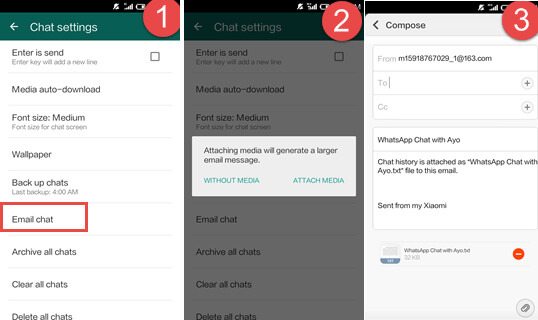
– روش دوم: استفاده از قابلیت بک آپ (Backup)
برای انتقال لیست مکالمات اپلیکیشن واتس اپ با استفاده از قابلیت بک آپ بین دستگاه های مختلف، مراحل زیر رو طی کنید:
- در گام اول از محتوا و مکالمات برنامه واتس اپ خودتون یک نسخه پشتیبان تهیه کنید.
- در مرحله بعدی برنامه واتس اپ رو از دستگاه مبدا و قدیمی خودتون حذف (Uninstall) کنید.
* نکته: برای تهیه نسخه پشتیبان تنها کافیست تا وارد بخش تنظیمات یا Settings برنامه واتس اپ شده، گزینه Chat Settings و سپس Email Chat رو انتخاب کنید.
- حال نوبت اون رسیده تا در گوشی جدید خودتون برنامه واتس اپ رو اجرا کرده و با استفاده از همون سیم کارت قبلی، در گوشی جدید خود رجیستر کنید.
- پس از انجام رجیستر با شماره قبلی خودتون، پنجره پاپ آپی به نمایش در میاد و تنها نیاز هست تا شما گزینه Restore رو انتخاب کنید تا محتوای فایل بک اپ، در دستگاه جدید و حساب کاربری واتس اپ شما بازیابی بشه.




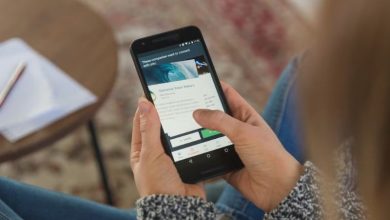

عالی بود ممنون واقعا خیر ببینید کمک خیلی بزرگی کردید با اموزش و توضیحتون